Kaikki Apple-tuotteesi voidaan liittää tiiviisti toisiinsa. Jos sinulla on iPhone, jossa on iOS 14.5 tai uudempi ja Apple Watchissa on watchOS 7.4 tai uudempi, voit avata kellon lukituksen iPhonellasi. Tämä viesti kertoo Apple Watchin lukituksen avaaminen iPhonella.
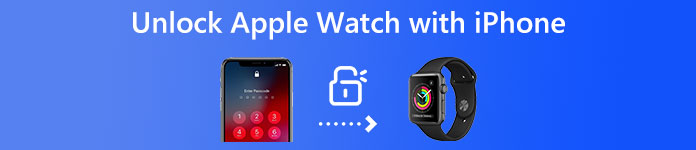
- Osa 1. Yleinen tapa avata Apple Watch
- Osa 2. Avaa Apple Watch iPhonella
- Osa 3. Usein kysytyt kysymykset artikkelista Apple Watchin lukituksen avaaminen iPhonella
Osa 1. Yleisin tapa avata Apple Watchin lukitus manuaalisesti
Muiden Apple-tuotteiden, kuten Macin, iPhonen ja iPadin, tapaan alkuasetuksissa on PIN-koodi Apple Watchin suojaamiseksi. Tämä voi auttaa suojaamaan kellosi tietoja ja estää muita käyttämästä Apple Payta. Lisäksi Apple Watch voi tietää pääsykoodin kautta aina, kun olet ottanut sen ranteeltasi. Apple antaa sinun syöttää pääsykoodin Apple Watchin lukituksen avaamiseksi manuaalisesti tai asettaa sen avautumaan automaattisesti, kun avaat iPhonen lukituksen.
Sinun pitäisi tietää, että tähän asti kaikki Apple Watchit, mukaan lukien uusi Apple Watch Ultra, Apple Watch Series 8, Apple Watch SE jne., eivät tue Face ID:tä tai Touch ID:tä. Joten kun haluat avata Apple Watchin lukituksen, sinun on syötettävä PIN-koodi tai salasana manuaalisesti sen pienelle numeronäppäimistölle.
Osa 2. Apple Watchin lukituksen avaaminen iPhonella
Kuten edellä mainittiin, Apple antaa sinun avata Apple Watchin lukituksen iPhonesta. Apple Watchin lukituksen avaamiseen iPhonella on joitain vaatimuksia. Sinun tulee käyttää Apple Watchia, jossa on watchOS 7.4 tai uudempi versio. Lisäksi sinun on otettava Bluetooth ja Wi-Fi käyttöön molemmissa Apple-tuotteissa. Avataksesi Apple Watchin lukituksen iPhonellasi, aseta se tavallisen Bluetooth-kantaman sisälle, kuten 10 metrin päähän.
Avaa Apple Watchin lukitus iPhonella
Vaihe 1 Pue Apple Watch päällesi, avaa se ja siirry Asetukset-sovellukseen. Voit rullata alaspäin valitaksesi Passcode vaihtoehto. Täällä voit ottaa käyttöön Avaa lukitus iPhonella toimintoa liu'uttamalla kytkin Päällä-asentoon. Tämän vaiheen aikana sinun tulee myös kytkeä virta Rannan tunnistus.
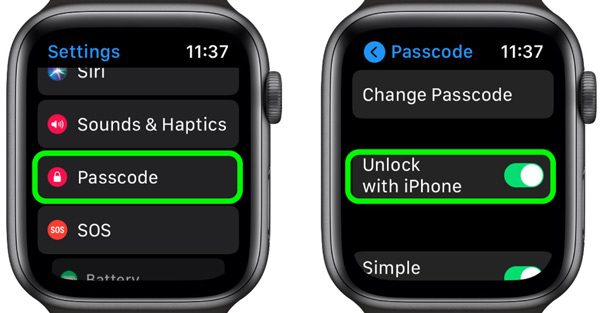
Huomaa, että jos käytät Watch-sovellusta ensimmäistä kertaa iPhonessasi, napauta Aloita pariliitoksen muodostaminen kameralla -painiketta ja seuraa ohjeita Apple Watchin ja iPhonen yhdistämiseksi.
Vaihe 2avoin Katso iPhonessasi ja vieritä alas napauttaaksesi Passcode osiossa. Etsi Avaa lukitus iPhonella vaihtoehto ja ota se käyttöön. Sinun on annettava Apple Watchin salasana vahvistaaksesi tämän.
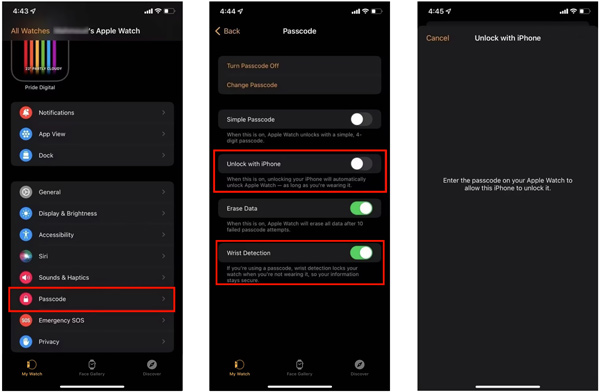
Kaikkien näiden asetusten jälkeen voit noutaa iPhonesi ja avata sen Face ID:llä, Touch ID:llä tai pääsykoodilla avataksesi Apple Watchin lukituksen helposti. Näet iPhonen näytöllä bannerin, jossa on lukituspainike, kun Apple Watch on avattu. Voit myös peruuttaa toiminnon napauttamalla lukituspainiketta. Voit myös avaa iPhonesi lukitus Apple Watchin avulla.
Käytä iOS Unlockeria iPhonen lukituksen avaamiseen ilman salasanaa
Jos olet unohtanut iPhonesi nykyisen lukitusnäytön salasanan, voit käyttää ammattilaista iOS-lukituksen poistaja pyyhkiäksesi salasanan nopeasti. Lisäksi se voi auttaa sinua poistamaan Face ID:n ja Touch ID:n iOS-laitteestasi.

4,000,000 + Lataukset
Avaa iPhonen tai iPadin lukitus ilman Face ID:tä, Touch ID:tä tai pääsykoodia.
Poista Face ID, Touch ID ja digitaalinen salasana iPhonesta/iPadista/iPodista.
Ohita iPhonen näyttöajan tai rajoitusten salasana turvallisesti.
Tukee kaikkia iPhone- ja iPad-malleja ja iOS-versioita.
Voit ladata iOS Unlockerin ilmaiseksi tietokoneellesi, käynnistää sen ja valita sen Pyyhi pääsykoodi ominaisuus ja seuraa sitten ohjeita poista unohtunut lukitusnäytön salasana. Kun olet käyttänyt iPhoneasi, voit asettaa uuden pääsykoodin, muodostaa parin Apple Watchin kanssa ja käyttää sitä kellon lukituksen avaamiseen helposti.

Osa 3. Usein kysytyt kysymykset artikkelista Apple Watchin lukituksen avaaminen iPhonella
Kysymys 1. Miten Apple Watchin pääsykoodi vaihdetaan?
Käytä Apple Watchia ja avaa se. Vieritä alas päästäksesi Asetukset-sovellukseen. Napauta Pääsykoodi ja siirry sitten Vaihda salasana -vaihtoehtoon vaihtaaksesi salasanasi.
Kysymys 2. Voinko asettaa salasanaa Apple Watchilleni?
Joo. Apple Watchin avulla voit poistaa pääsykoodin käytöstä. Anna Apple Watchin Asetukset-sovellus, valitse Pääsykoodi ja napauta sitten Poista pääsykoodi käytöstä.
Kysymys 3. Mitä tehdä, kun unohdat Apple Watchin pääsykoodin?
Jos unohdat Apple Watchin pääsykoodin, sinun on poistettava se. Voit purkaa Apple Watchin ja iPhonen pariliitoksen ja nollata sen. Suorita Watch iPhonessasi, napauta alimmaisessa näytössä My Watch, valitse Yleiset ja poista sitten Apple Watchin sisältö ja asetukset nollaustoiminnolla.
Yhteenveto
Kun olet lukenut tämän viestin, voit oppia kuinka avaa Apple Watchin lukitus iPhonella. Jos sinulla on kysyttävää Apple Watchin lukituksen avaamisesta, voit lähettää meille viestin alla olevassa kommenttiosiossa.



 iPhone Data Recovery
iPhone Data Recovery iOS-järjestelmän palauttaminen
iOS-järjestelmän palauttaminen iOS-tietojen varmuuskopiointi ja palautus
iOS-tietojen varmuuskopiointi ja palautus iOS-näytön tallennin
iOS-näytön tallennin MobieTrans
MobieTrans iPhone Transfer
iPhone Transfer iPhone Eraser
iPhone Eraser WhatsApp-siirto
WhatsApp-siirto iOS-lukituksen poistaja
iOS-lukituksen poistaja Ilmainen HEIC-muunnin
Ilmainen HEIC-muunnin iPhonen sijainnin vaihtaja
iPhonen sijainnin vaihtaja Android Data Recovery
Android Data Recovery Rikkoutunut Android Data Extraction
Rikkoutunut Android Data Extraction Android Data Backup & Restore
Android Data Backup & Restore Puhelimen siirto
Puhelimen siirto Data Recovery
Data Recovery Blu-ray-soitin
Blu-ray-soitin Mac Cleaner
Mac Cleaner DVD Creator
DVD Creator PDF Converter Ultimate
PDF Converter Ultimate Windowsin salasanan palautus
Windowsin salasanan palautus Puhelimen peili
Puhelimen peili Video Converter Ultimate
Video Converter Ultimate video Editor
video Editor Screen Recorder
Screen Recorder PPT to Video Converter
PPT to Video Converter Diaesityksen tekijä
Diaesityksen tekijä Vapaa Video Converter
Vapaa Video Converter Vapaa näytön tallennin
Vapaa näytön tallennin Ilmainen HEIC-muunnin
Ilmainen HEIC-muunnin Ilmainen videokompressori
Ilmainen videokompressori Ilmainen PDF-kompressori
Ilmainen PDF-kompressori Ilmainen äänimuunnin
Ilmainen äänimuunnin Ilmainen äänitys
Ilmainen äänitys Vapaa Video Joiner
Vapaa Video Joiner Ilmainen kuvan kompressori
Ilmainen kuvan kompressori Ilmainen taustapyyhekumi
Ilmainen taustapyyhekumi Ilmainen kuvan parannin
Ilmainen kuvan parannin Ilmainen vesileiman poistaja
Ilmainen vesileiman poistaja iPhone-näytön lukitus
iPhone-näytön lukitus Pulmapeli Cube
Pulmapeli Cube





